CQ可以说是目前网际网络的"当红软件"之一,由于它具备了线上交谈、文件传输等众多的功能,所以几乎成为目前所有信息相关产业员工计算机上的"标准配置之一",但为了安全的理由,所以有许多公司都有"防火墙"的设置,虽然这样顾及了网络的安全,不过相对的您的ICQ也就连不网络上了,而ICQ
Proxy这套软件的专长就是帮您钻出缝隙,让您可以透过HTTP ( port 80 )这个标准的埠口冲出防火墙的阻隔,您的而ICQ的也得以在网络上"重现江湖"。
虽说ICQ Proxy的安装与启动相当简单,但您还得同时在ICQ本身上"动些手脚"才能顺利的将它连上网络,以下且看ICQ与ICQ Proxy的安装设定步骤。
Step 1.请您先到或者到Icqproxy.com下载ICQ
Proxy,在此笔者将ICQ Proxy存放于桌面上,并将" icqproxyclient.zip "这个压缩文件给解开,解开后您将可以看到" ICQProxyClient.exe
",请在上面双击鼠标左键开启ICQ Proxy。

Step 2.进入ICQ Proxy之后您可以看到窗口下方有一排按钮,此时请按下「Configure」这个按钮进入ICQ Proxy的细部调整设定。
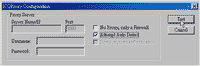 Step 3.跟着出现的是ICQ
Proxy Configuration的窗口,如果您的局域网络中有防火墙设置的话,可以在左半边的字段中填入防火墙的位置( Server Name/IP
)、端口号( Port )、使用者名称( Username )与密码( Password ),在此笔者因为不知道公司的实际设定状况,所以将右边的自动侦测(
Attempt Auto Detect )选项打勾,最后按下「Test」这个按钮,让ICQ Proxy帮您自动侦测。 Step 3.跟着出现的是ICQ
Proxy Configuration的窗口,如果您的局域网络中有防火墙设置的话,可以在左半边的字段中填入防火墙的位置( Server Name/IP
)、端口号( Port )、使用者名称( Username )与密码( Password ),在此笔者因为不知道公司的实际设定状况,所以将右边的自动侦测(
Attempt Auto Detect )选项打勾,最后按下「Test」这个按钮,让ICQ Proxy帮您自动侦测。
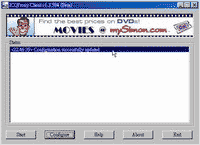
Step 4.如果您的侦测完成无误的话,将会看到" Status "栏框中可以看到设定完成的讯息" Configuration successfully
updated ",代表您先前的设定已经完成了,接着便可以进入下一个步骤,准备开始调整ICQ的网络设定值。

p 5.请您激活ICQ,接着按下上面标有" ICQ "字样的大按钮,如同中所示请进入ICQ的默认值( Preferences )中。
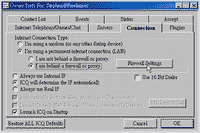
Step 6.请先将卷标页选至连接( Connection )一项,在网络连接方式( Internet Connection Type )中请先选择您是位在防火墙或者代理服务器的后方(
I am behind a firewall or Proxy ),接着按下防火墙设定按钮( Firewall Settings )这个按钮,开始动手调整ICQ的防火墙设定值。
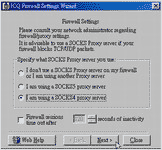
Step 7.现在出现的是防火墙设定精灵的第一个窗口画面,中间的栏框中代表的是您所要选择的是那一种代理服务器( proxy server )的型态,在此请选择"
I am using a SOCKS4 proxy server ",接着请按下窗口下方的「Next」按钮,我们继续调整防火墙的设定值。
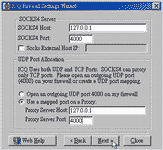
Step 8.这个窗口所要调整的是防火墙与代理服务器的设定值,先看到上方的SOCKS4栏框中,请在SOCKS4 Host字段中填入" 127.0.0.1
",跟着在SOCKS4 Port字段中请填入" 4000 "。在下面UDP Port Allocation的栏框中我们也要做些调整,请先将选择改至" Use
a mapped port on a Proxy ",跟着在Proxy Server Host的字段中填入" 127.0.0.1 ",而在Proxy Server
Port的字段中请填入" 4000 ",至此我在ICQ部份的网络设定可以算是大功告成了!!!请按下窗口下方的「Next」按钮。
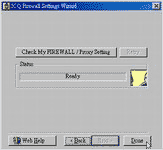
Step 9.接着出现设定完成的画面,请您按下「Done」这个按钮,跟着便完成所有的ICQ网络设定的相关部份,请关闭目前正开启使用的ICQ。
Step 10.重新激活ICQ Proxy,此时您可以看到再" Status "的字段中的运作状况已经正常了,跟着激活ICQ,这样子您的ICQ就可以顺利的连结到网络上了!!!
|






